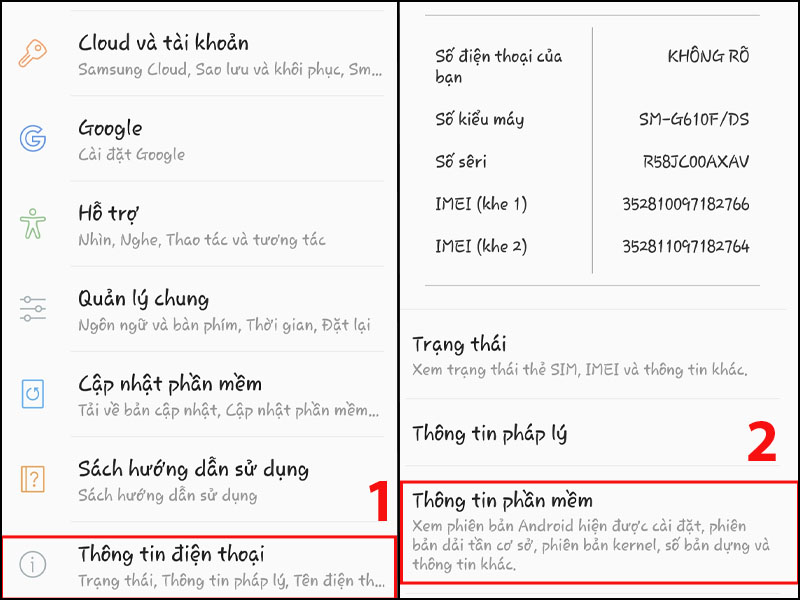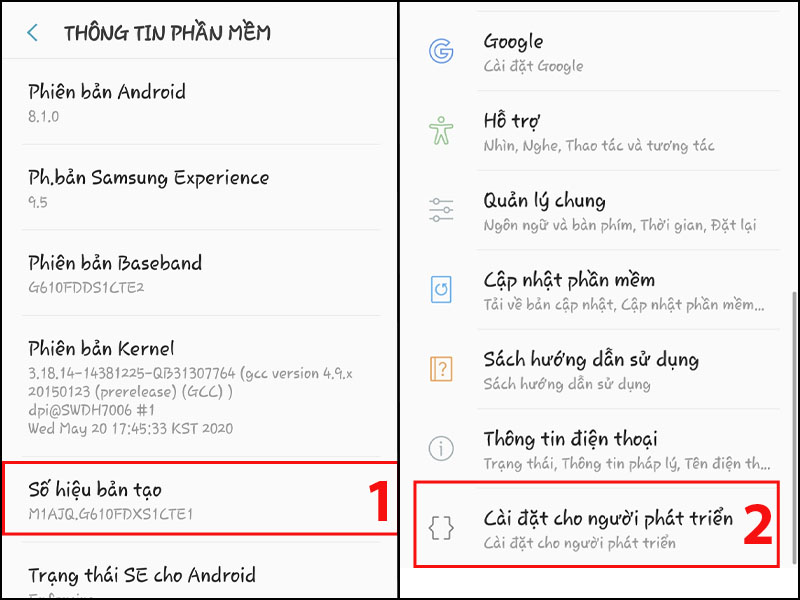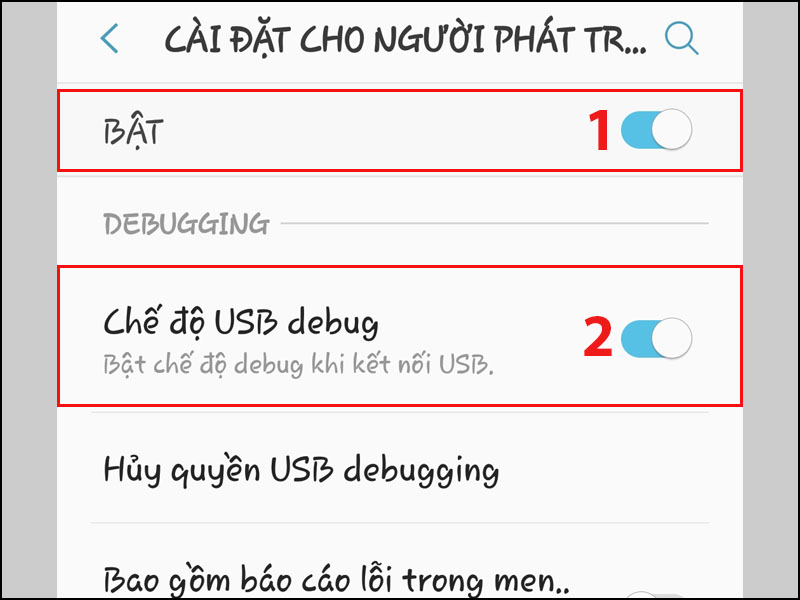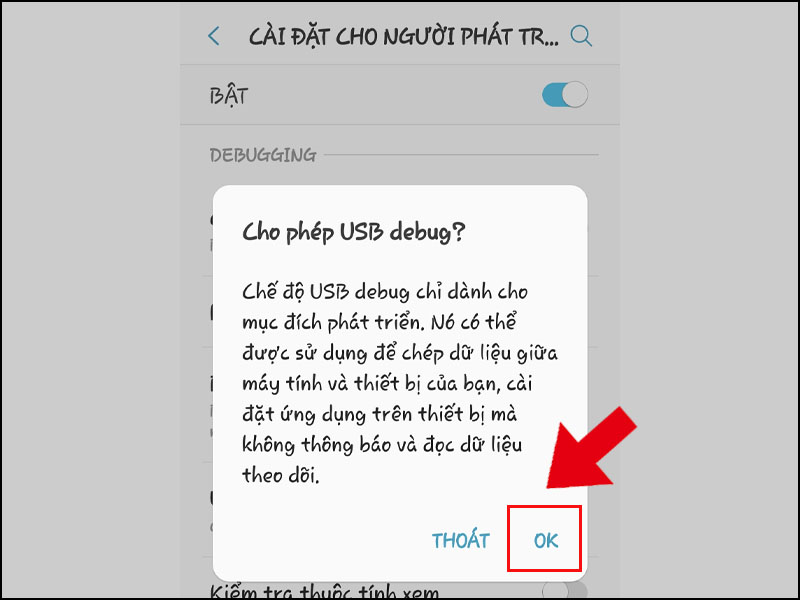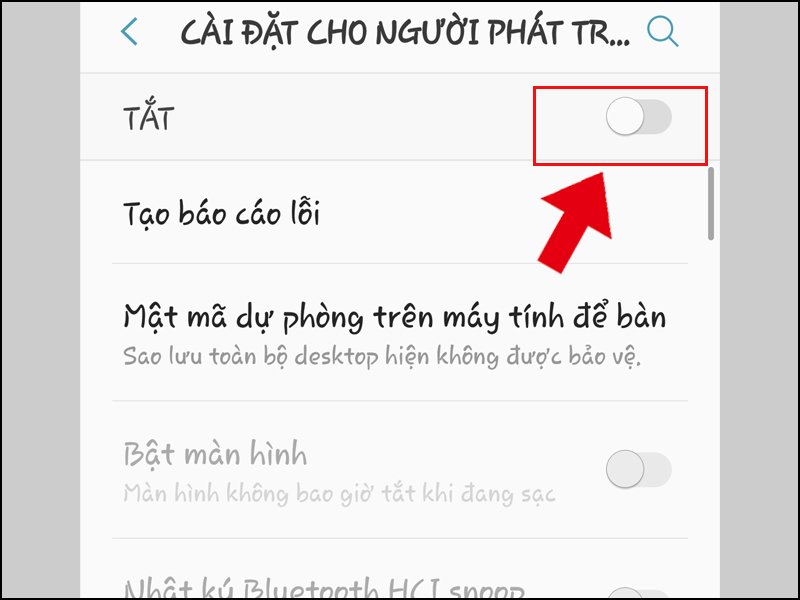Bạn muốn kết nối điện thoại Android của mình với máy tính để chép dữ liệu nhưng lại gặp tình trạng kết nối không thành công? Vậy thì điều bạn cần làm là phải gỡ lỗi USB. Bài viết dưới đây sẽ hướng dẫn cụ thể hơn về khái niệm gỡ lỗi USB là gì, dùng để làm gì, cách bật, tắt trên điện thoại Android nhé!
1. Gỡ lỗi USB là gì? Dùng để làm gì?
Gỡ lỗi USB là gì?
Gỡ lỗi USB (USB Debugging) là một tính năng cho phép thiết bị Android giao tiếp với máy tính đang chạy Android SDK để sử dụng các hoạt động nâng cao. Nói cách khác, nó cho phép một thiết bị Android nhận lệnh, tệp và những dữ liệu tương tự từ PC, đồng thời cho phép PC lấy các thông tin quan trọng như các tệp nhật ký từ thiết bị Android.

Gỡ lỗi USB ( USB Debugging )
Gỡ lỗi USB trên Android dùng để làm gì?
Trên thực tế, chế độ gỡ lỗi USB trên thiết bị Android khá cần thiết và hữu ích đối với cả nhà phát triển lẫn người dùng. Mục đích của việc gỡ lỗi USB là để gỡ lỗi trên các ứng dụng khác nhau, từ đó giúp nhà phát triển tương tác trực tiếp với thiết bị mà không cần đến bảng điều khiển phát triển. Chức năng chính của chế độ gỡ lỗi USB là này là để tạo điều kiện kết nối giữa thiết bị Android và máy tính bằng cách cho phép thiết bị sử dụng hệ điều hành Android để nhận tệp tin hay lệnh từ laptop, PC và ngược lại.
2. Cách bật, tắt gỡ lỗi USB trên điện thoại Android
Hướng dẫn được thực hiện trên điện thoại Samsung Galaxy J7 Prime phiên bản Android 8.1.0. Đối với các dòng điện thoại khác như OPPO, vivo,… bạn có thể thực hiện tương tự.
Cách bật gỡ lỗi USB trên điện thoại Android
– Bước 1: Truy cập vào Cài đặt > Chọn Thông tin điện thoại > Chọn Thông tin phần mềm.
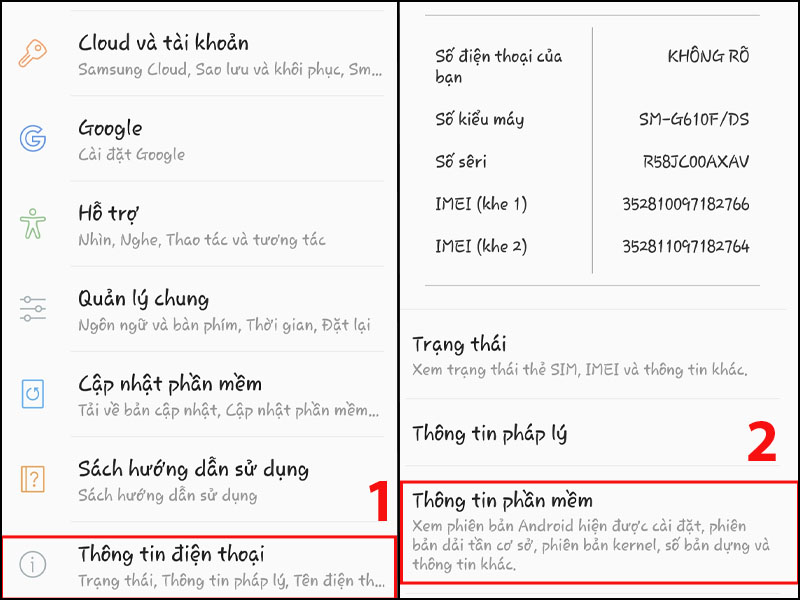
Chọn tin tức ứng dụng
– Bước 2: Nhấn 7 lần ở mục Số hiệu bản tạo > Quay lại Cài đặt > Chọn Cài đặt cho người phát triển.
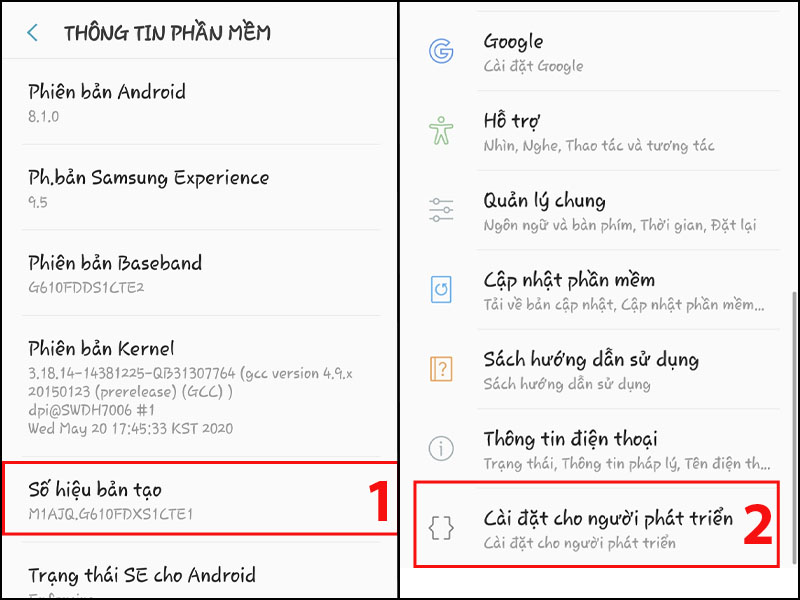
Chọn Cài đặt cho người tăng trưởng
– Bước 3: Chọn BẬT để bật Cài đặt cho người phát triển > Cuộn xuống và bật Chế độ USB debug.
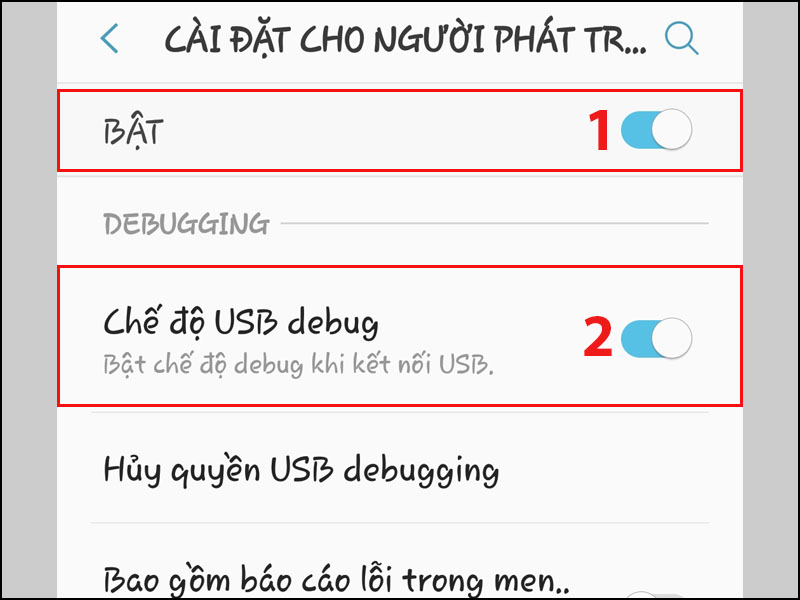
Bật Chế độ USB debug
– Bước 4: Chọn OK để cho phép USB debug (cho phép gỡ lỗi USB).
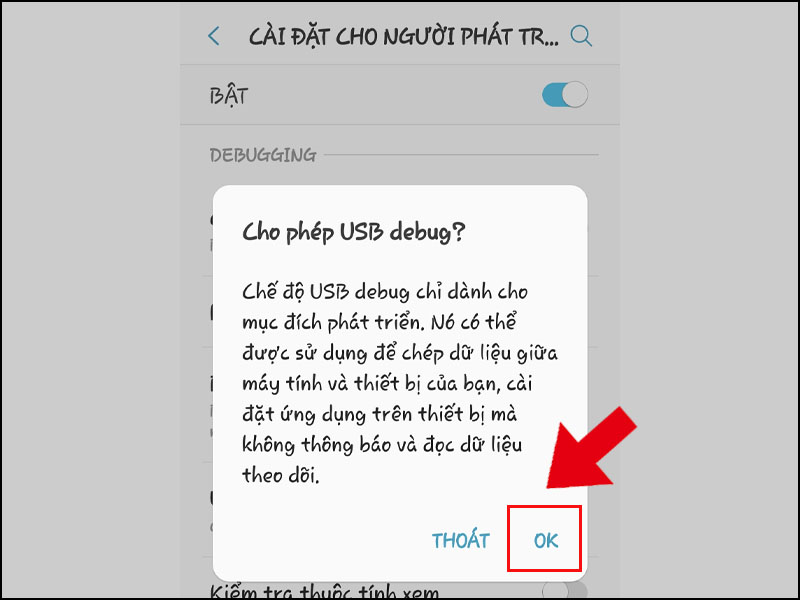
Chọn OK
Cách tắt gỡ lỗi USB trên điện thoại Android
Để tắt gỡ lỗi USB, tương tự, bạn cũng truy cập vào Cài đặt > Chọn Cài đặt cho người phát triển.
Trượt nút sang chế độ TẮT để tắt Cài đặt cho người phát triển.
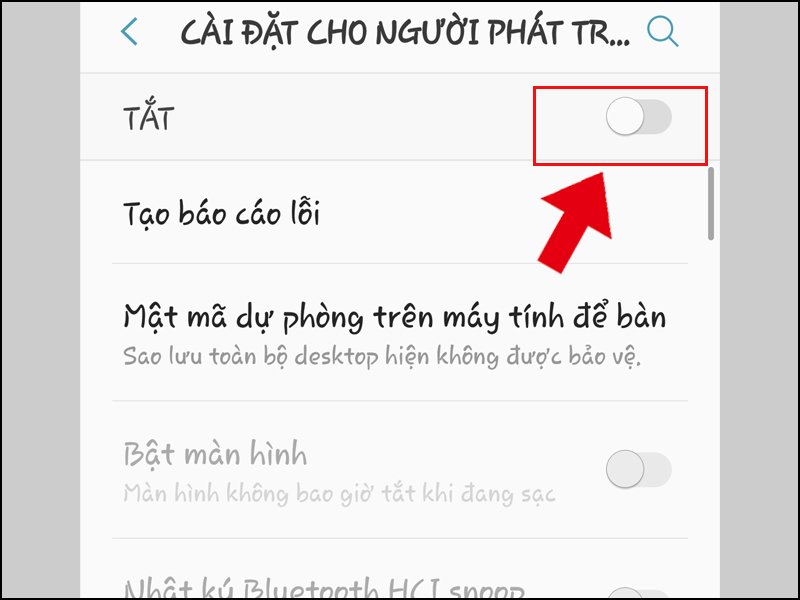
Tắt gỡ lỗi USB trên điện thoại thông minh Android
3. Một số thắc mắc có liên quan
Gỡ lỗi USB có an toàn không?
Trả lời: Gỡ lỗi USB thường không an toàn trong các trường hợp: Khi cắm sạc ở các trạm pin công cộng hay rủi ro khi thiết bị bị mất, đánh cắp. Lúc này, người khác có quyền truy cập vào mọi thứ trên điện thoại của bạn kể cả khi màn hình bị khoá.
Có nên luôn bật gỡ lỗi USB trên điện thoại không?
Trả lời: Không, bạn chỉ nên bật vì những lý do ở mục trên để đảm bảo an toàn cho thiết bị của mình.
Gỡ lỗi USB không hoạt động phải làm sao?
Trả lời: Bạn có thể thử khởi động lại điện thoại, kiểm tra lại USB hoặc kết nối cũng USB khác để khắc phục tình trạng trên.
Bạn có thể xem chi tiết những cách khắc phục lỗi không thể kết nối điện thoại Android với máy tính dưới đây:
- Cách khắc phục lỗi không thể kết nối điện thoại Android với máy tính
Tham khảo cách tải Samsung USB Driver để kết nối hiệu quả nếu bạn dùng máy Samsung:
- Hướng dẫn tải và cài đặt Driver Samsung USB cho máy tính Windows

khắc phục lỗi không thể kết nối điện thoại thông minh Android với máy tínhMột số mẫu USB đang được kinh doanh tại Thế Giới Di Động: Bài viết trên vừa ra mắt đến bạn về khái niệm, mục tiêu của việc gỡ lỗi USB cũng như cách bật, tắt trên điện thoại thông minh Android. Hy vọng đây hoàn toàn có thể là một nguồn tìm hiểu thêm hữu dụng cho bạn. Hẹn gặp lại bạn trong bài viết tiếp theo .